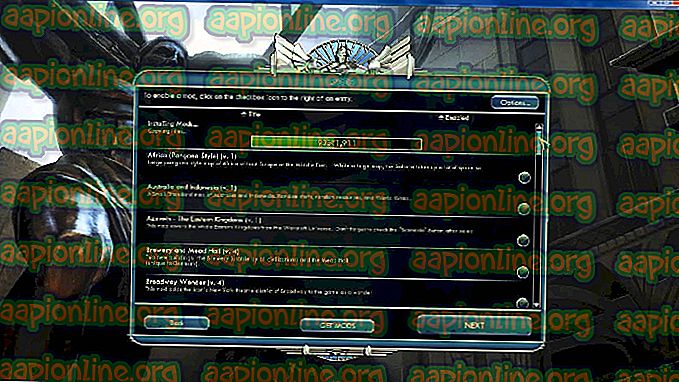Perbaiki: Tidak Ada Suara di Netflix
Tidak ada suara pada masalah Netflix sering karena pengaturan audio Windows Anda, driver atau opsi volume pemutar video. Ada laporan bahwa pengguna tidak bisa mendapatkan suara apa pun saat menggunakan aplikasi Netflix atau situs web pada Windows 10. Jika Anda menghadapi masalah yang sama, Anda dapat mengikuti metode pemecahan masalah di bawah ini yang akan membantu Anda menyelesaikan masalah Anda.

Netflix adalah salah satu penyedia layanan media online terbaik bersama dengan perusahaan lain seperti Hulu, Amazon Prime Video dll. Namun, ada kasus di mana Anda kehilangan hiburan dan sebagai gantinya, Anda diberi masalah yang cukup besar. Masalah ini harus menjadi contoh utama ketika menonton acara TV, film dll. Tanpa suara seperti menonton mawar tanpa memiliki kemampuan untuk menciumnya.
Apa yang menyebabkan masalah No Sound on Netflix di Windows 10?
Yah, tidak banyak pengguna yang menghadapi masalah ini, namun ketika mereka melakukannya, biasanya karena faktor-faktor berikut -
- Driver suara . Dalam beberapa kasus, driver suara yang diinstal pada sistem Anda dapat menjadi pihak yang bersalah karena yang menyebabkan masalah tidak ada suara.
- Tab lain di browser Anda . Jika jumlah memori yang diperlukan untuk Netflix tidak disediakan, ini dapat menyebabkan masalah karena sumber daya digunakan oleh tab browser yang tidak digunakan.
- Pengaturan audio . Pengaturan audio Anda juga dapat menyebabkan masalah muncul. Terkadang, pengaturan audio pada pemutar dapat menyebabkan masalah terjadi sehingga Anda harus mengubahnya.
Sebelum Anda masuk ke dalam penyelesaian, pastikan bahwa Windows Anda diperbarui dan volume pada sistem Anda serta volume pemutar video dinaikkan. Juga, cobalah menonton film atau acara TV yang berbeda dan lihat apakah Anda mendapatkan suara. Jika tidak ada suara, ikuti solusi di bawah ini.
Solusi 1: Tutup Tab Browser yang Tidak Digunakan
Hal pertama yang perlu Anda lakukan untuk memperbaiki masalah Anda adalah dengan menutup tab lain di browser Anda yang tidak digunakan. Netflix membutuhkan sejumlah memori untuk berjalan dengan lancar, namun, jika jumlah yang diperlukan tidak disediakan, itu akan menyebabkan masalah tertentu seperti ini. Karena itu, sebelum Anda mencoba solusi lain, pastikan tidak ada tab yang tidak digunakan terbuka.
Solusi 2: Ubah Pengaturan Audio Anda
Anda dapat mencoba mengubah pengaturan audio pemutar video untuk menghindari masalah. Ini sebenarnya cukup mudah, yang harus Anda lakukan adalah:
- Mulai menonton film atau acara TV.
- Gerakkan mouse Anda ke atas layar dan klik ikon Dialog dari opsi pemain.

- Periksa apakah surround sound (5.1) dipilih. Jika ya, coba ubah ke opsi non-5.1.
- Periksa apakah ini memperbaiki masalah suara.
Solusi 3: Ubah Pengaturan Speaker Anda
Hal lain yang dapat Anda coba untuk memperbaiki masalah Anda adalah mengubah pengaturan audio pembicara Anda. Untuk melakukan ini, ikuti instruksi yang diberikan di bawah ini:
- Di sisi kanan bawah bilah tugas, klik kanan ikon Speaker dan pilih ' Perangkat Playback ' atau ' Suara '.
- Beralih ke tab Playback .
- Pilih headset atau speaker Anda dan klik Properties .

- Arahkan ke tab Advanced .
- Di bawah Format Default, pilih 2 saluran, 24 bit, 192000 Hz (Kualitas Studio) dari daftar.

- Klik Terapkan dan kemudian tekan OK .
Solusi 4: Instal ulang Driver Suara Anda
Dalam beberapa skenario, driver suara yang diinstal pada mesin Anda dapat menjadi penyebabnya. Driver mungkin tidak berfungsi atau usang yang menyebabkan masalah terjadi. Oleh karena itu, untuk memperbaiki masalah Anda, Anda harus menginstal ulang driver. Begini caranya:
- Buka Start Menu, ketik Device Manager dan buka.
- Perluas kategori Pengontrol suara, video, dan game .
- Klik kanan pada driver suara Anda dan pilih Uninstall device .

- Nyalakan ulang sistem Anda sehingga driver dapat diinstal kembali secara otomatis.
- Periksa apakah itu memperbaiki masalah Anda.
Solusi 5: Perbarui Sistem Anda
Jika Anda masih menghadapi masalah tidak ada suara, memperbarui Windows Anda mungkin memperbaiki masalah untuk Anda. Ada kasus di mana pembaruan Windows tertentu menyebabkan masalah muncul yang kemudian diselesaikan dalam pembaruan baru. Karena itu, perbarui sistem Anda untuk melihat apakah itu memperbaiki masalah Anda. Berikut cara melakukannya:
- Tekan Winkey + I untuk membuka Pengaturan .
- Buka Pembaruan dan keamanan .
- Klik ' Periksa pembaruan '.

- Jika pembaruan ditemukan, instal.
- Akhirnya, setelah pembaruan diinstal, coba Netflix lagi.